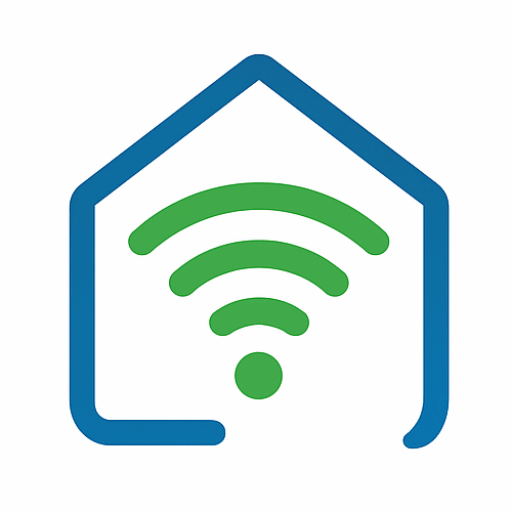Wanneer je meer met Home Assistant gaat automatiseren, loop je al snel tegen een rommelige configuration.yaml aan. Alles in één bestand werkt voor kleine setups, maar zodra je meerdere automatiseringen, sensoren of zones toevoegt, wordt het onoverzichtelijk.
In deze blog laat ik zien hoe je:
- De Studio Code Server add-on installeert in Home Assistant.
- Je configuration.yaml beter organiseert met losse bestanden (modularisatie).
- Waar je op moet letten om fouten te voorkomen.
- Waar je bijvoorbeeld je sensoren neerzet (in een apart
template.yamlbestand).
Stap 1: Studio Code Server installeren
De makkelijkste manier om je Home Assistant configuratie te beheren is via de ingebouwde add-on: Studio Code Server.
Zo installeer je hem:
- Ga in Home Assistant naar Instellingen > Add-ons > Add-on store.
- Zoek naar Studio Code Server.
- Klik op Installeren en wacht tot de installatie klaar is.
- Start de add-on en zet Show in Sidebar aan, zodat je hem altijd snel terugvindt.
👉 Nu heb je direct in je browser een volwaardige editor om alle YAML-bestanden van Home Assistant aan te passen.
Stap 2: Opsplitsen van configuration.yaml
Een lange configuration.yaml is onoverzichtelijk en foutgevoelig. Daarom kun je gebruikmaken van !include om onderdelen naar losse bestanden te verplaatsen. Dit heet modularisatie.
Maak in de config-map van Home Assistant nieuwe bestanden aan, bijvoorbeeld:
automation.yaml→ voor al je automatiseringenzone.yaml→ voor zonesswitch.yaml→ voor switchesdevice_tracker.yaml→ voor apparaat-trackingtemplate.yaml→ voor je template-sensoren
Voorbeeld: base configuration.yaml
In je configuration.yaml zet je de verwijzingen naar deze losse bestanden:
automation: !include automation.yaml
zone: !include zone.yaml
switch: !include switch.yaml
device_tracker: !include device_tracker.yaml
template: !include template.yaml
Stap 3: Waar plaats je je sensoren?
Alle template-sensoren die je bijvoorbeeld in de volgende bestanden ziet.
zet je niet meer in de configuration.yaml, maar netjes in een apart bestand:
📂 /config/template.yaml
Daarin zet je bijvoorbeeld alle sensoren uit de blog over goedkoopste uren bepalen met Nordpool. Zo houd je overzicht, en kun je later eenvoudig extra template-sensoren toevoegen zonder dat je configuration.yaml onleesbaar wordt.
Stap 4: Belangrijke aandachtspunten
- Consistentie in namen
Gebruik duidelijke bestandsnamen (zoalstemplate.yamli.p.v. alles insensor.yamlproppen). - Validatie
Controleer na elke wijziging de configuratie (Instellingen > Systeem > Controleserverconfiguratie > Controleren). - Niet alles hoeft apart
Kleine eenmalige integraties kun je gewoon inconfiguration.yamllaten. - Backups maken
Maak een snapshot voordat je veel bestanden opsplitst. - Extra documentatie
Zie ook de officiële Home Assistant documentatie over configuratie: home-assistant.io/docs/configuration
Conclusie
Met Studio Code Server heb je een handige editor in Home Assistant. Combineer dat met een slimme opsplitsing van je configuratiebestanden en je houdt overzicht.
👉 Plaats je automatiseringen in automation.yaml, je zones in zone.yaml en al je template-sensoren in template.yaml. Zo weet je altijd waar je moet zijn als je iets wilt aanpassen.